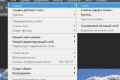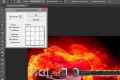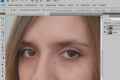Як зробити постер?

Фотошоп служить для того, щоб робити ваші фотографії яскравіше, витонченішими, барвисто. Людина, що володіє мистецтвом Фотошопа, може будь-хто, навіть самий пересічний фотопортрет, перетворити на витвір мистецтва. Вихідну фотографію можна перетворити просто кардинально і до невпізнання. За допомогою Фотошопа, змінюються не тільки фото, ви можете зробити навіть постер!
Якщо ви освоїте техніку створення постера, то виправити звичайну фотокартку для вас буде такою дрібницею, навіть якщо там дуже погана якість зйомки. Для того щоб зробити постер з фотографії, вам потрібно завантажити останню версію Adobe Photoshop. Ця програма зовсім нескладна. Прочитавши докладний опис всіх дій, ви можете сміливо пробувати.
Як зробити постер в Фотошопі
- Спочатку потрібно відкрити в Фотошопі фотографію, з якої будете створювати постер. В першу чергу, потрібно видалити з фотографії фон. Зробіть це так, як вам зручно. Можна просто вирізати. Потім створюєте новий документ, заливаєте його чорним фоном, копіюєте туди фігуру об`єкта з фотографії (у вас вийде людина на чорному тлі). Обов`язково дайте ім`я нового документу.
- Потім необхідно збільшити зображення. Якщо особа потребує ретуші, то для цього є Spot Healing Brush Tool. Після того, як всі дефекти шкіри усунені, продублюйте шар з фігури людини. Фільтрувати Surface Blur.
- До продублювати шару, потрібно додати маску. Потім зафарбувати все на фотографії (то, що немає необхідності заливати). У вас залишиться тільки відкрита шкіра обличчя, рук, шиї. Врахуйте, що прозорість потрібно зменшити до п`ятдесяти відсотків.
- Після цього, вам потрібно зробити ще 1 шар (для світел. Ефектів) і розмістити вгорі гами шарів. Потім, вам потрібно вибрати з інструментів кисть білого кольору і покрити фарбою будь-яку область, але неодмінно захопити голову і трохи простору біля неї. Blending Mode замініть на Overlay, обов`язково зменшивши прозорість до п`ятдесяти відсотків.
- Активізуйте опцію Use Previous Layer to Create Clipping Mask і додайте два шари коригування. Потім необхідно вибрати в меню Layer, вкладку New Adjustment Layer і натиснути Curves. Будете виправляти криві. Повторіть всі дії в Brightness and Contrast.
- Щоб зробити фон, створюєте нову кисть. Потім беріться за створення нового робочого документа. Але там неодмінно повинен бути чорний фон. Клікнувши на Rectangle Tool, відтворіть фігуру сірого прямокутника, товщиною в один піксель. Клацнувши на ньому пр.кнопкой мишки, встановіть Stroke Path, натиснувши опцію Pencil.
- За допомогою опції Trim (вона размешена в меню Inage), робите так, щоб зображення, яке було навколо вашого прямокутника, пропало. Потім приховуєте фон, і відкриваєте Define Brush Preset, яке знаходиться в меню Edit. Зберігаєте кисть.
- Давайте перейдемо до вікна з вашої заготівлею. Отже, нам потрібно створити новий шар, і помістити його під фотографію. Для кисті підійдуть параметри Shape Dynamics, Smoothing, Scattering. Намалюйте прямокутники на фотографії і навколо неї.
- Розмістіть додатковий шар над цим шаром. Зробіть плавне виділення навколо об`єкта (Lasso Tool і параметри Feather, 20 п). Після чого, відфільтруйте Render> Clouds. Поміняйте шар Blending Mode на Normal, а потім повторіть пару раз шар хмар.
- Переходячи від шару до шару, вмикайте Free Transform> Warp. Хмари повинні повторювати контури тіла об`єкта на постері. Тепер залишилися останні штрихи. Створюємо шар коригування, і міняємо на Color.
- Якщо хочете додати промені світла або плями, то активуйте фільтр Motion Blur і включіть Screen. Постер готовий.
Після читання цієї статті, ви можете сміливо стверджувати, що знаєте, як зробити постер. Залишилося тільки попрактикуватися. Існує також маса ресурсів, які дозволяють зробити постер онлайн. Ви можете знайти їх через пошуковик.